win10系统如何删除windows凭据 win10彻底删除windows凭据教程
更新时间:2024-06-27 11:36:27作者:run
在使用win10系统时,我们经常会使用windows凭据来存储和管理各种账户的登录信息,因此也可能会遇到一些需要删除这些凭据的情况,那么win10系统如何删除windows凭据呢?本文将为大家详细介绍win10彻底删除windows凭据教程!
方法步骤:
1、在电脑桌面搜索框中,输入并打开 “控制面板”。
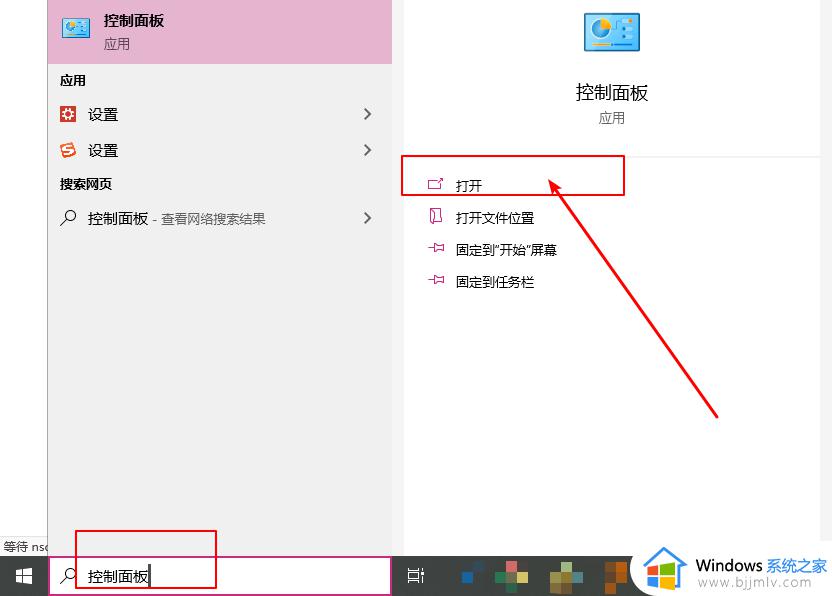
2、随后,将查看方式设置为“大图标”,找到并打开 “凭据管理器”。
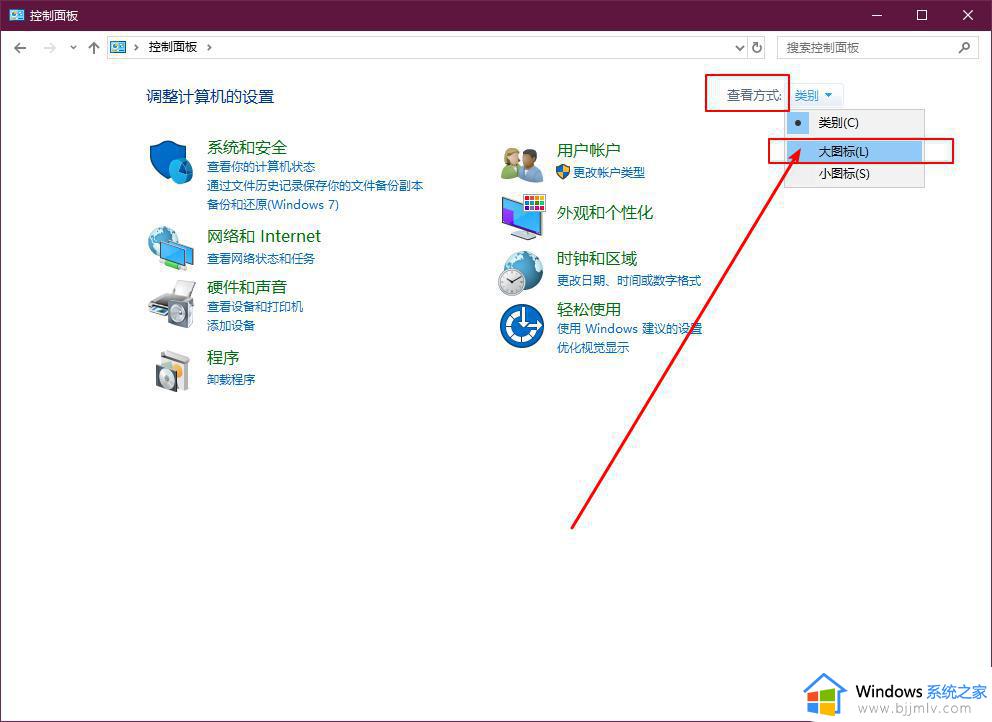
3、进入凭据管理器页面后,找到“Windows凭据”,如图所示进行展开。
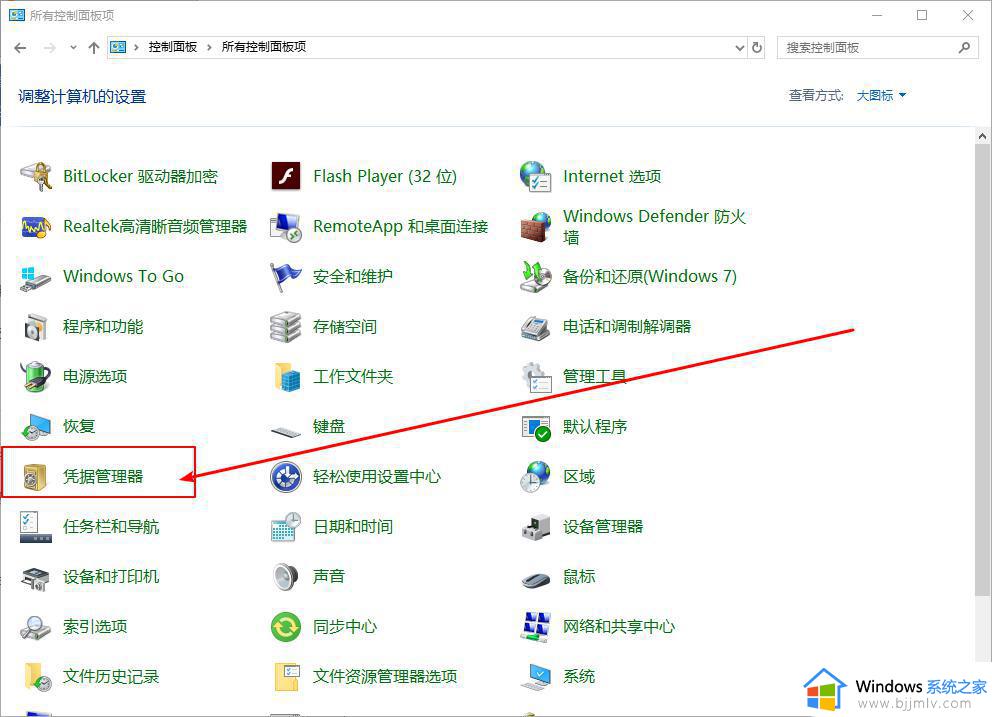
4、然后你会看见详细的凭证信息,在页面左下角可以看到“删除”选项,点击“删除”。
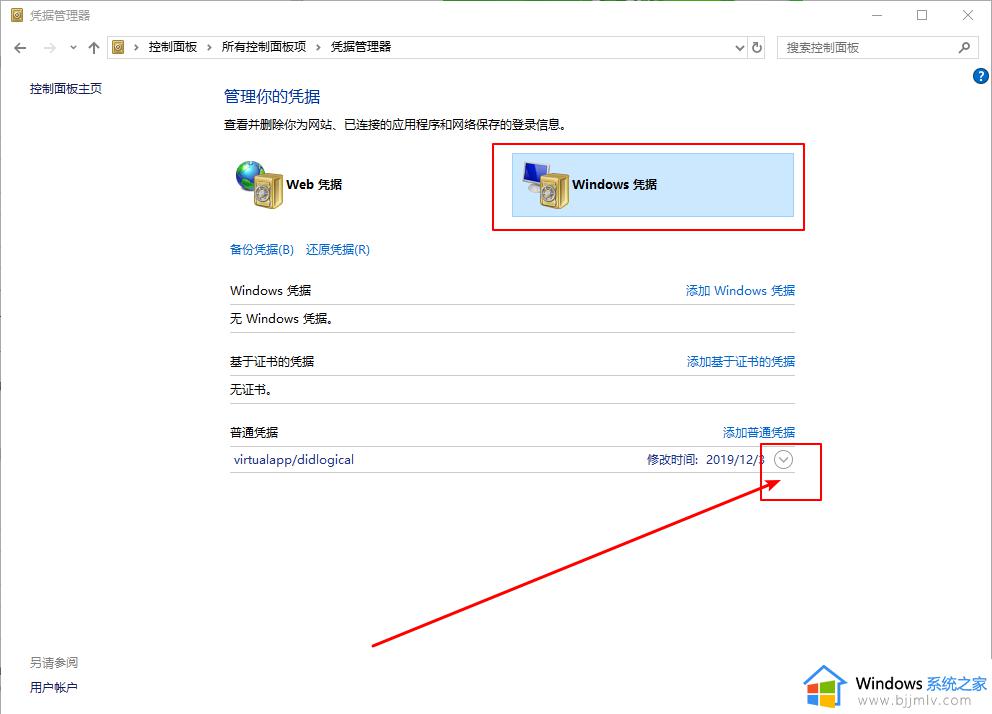
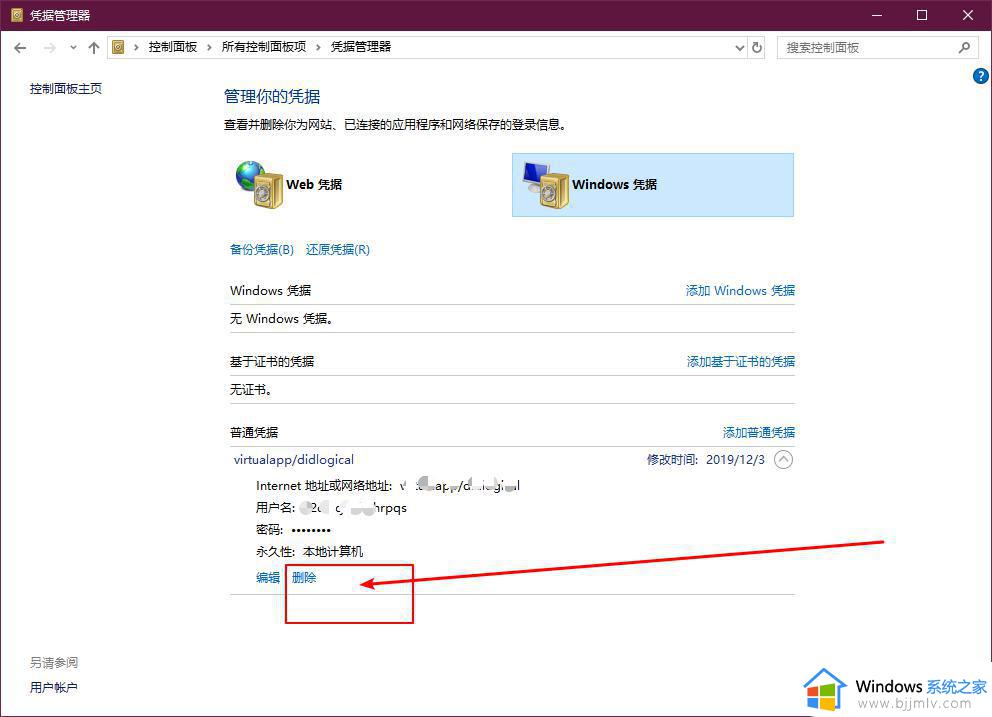
5、出现提示“你确定要永久删除此普通凭据吗?”的弹窗时,点击“是”即可。
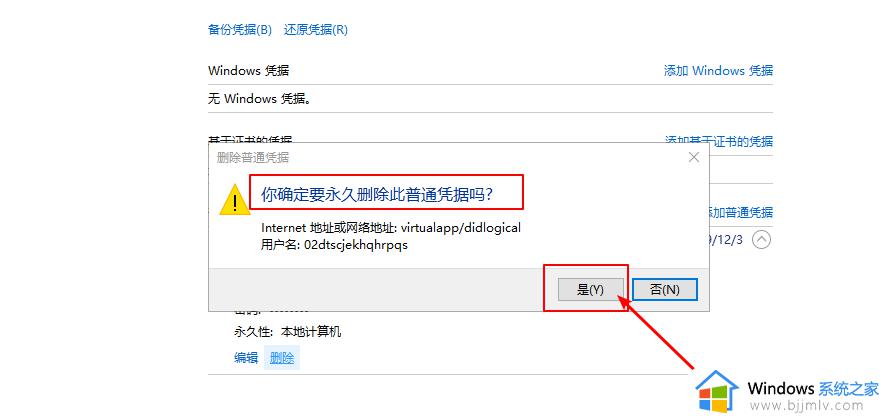
以上就是win10彻底删除windows凭据教程的全部内容,有遇到过相同问题的用户就可以根据小编的步骤进行操作了,希望能够对大家有所帮助。
win10系统如何删除windows凭据 win10彻底删除windows凭据教程相关教程
- win10凭据管理器打不开怎么办 windows10凭据管理器打不开如何解决
- win10彻底删除eng输入法教程 win10怎么彻底删除eng输入法
- win10windows凭据密码怎么查看 win10电脑如何查看windows凭证密码
- win10的凭据管理器在哪里 win10电脑凭据管理器如何打开
- win10如何彻底删除hao123主页 win10彻底删除hao123主页的方法
- win10删除软件怎么彻底清除 win10删除软件怎么删的干净
- win10如何彻底删除360文件 win10系统彻底删除360所有文件的步骤
- 输入网络凭据是什么意思win10 win10共享要输入网络凭据怎么回事
- win10怎么删除所有数据和软件?win10系统如何删除电脑所有东西
- win10垃圾软件怎么彻底删除 win10电脑垃圾软件如何彻底清除
- win10如何看是否激活成功?怎么看win10是否激活状态
- win10怎么调语言设置 win10语言设置教程
- win10如何开启数据执行保护模式 win10怎么打开数据执行保护功能
- windows10怎么改文件属性 win10如何修改文件属性
- win10网络适配器驱动未检测到怎么办 win10未检测网络适配器的驱动程序处理方法
- win10的快速启动关闭设置方法 win10系统的快速启动怎么关闭
win10系统教程推荐
- 1 windows10怎么改名字 如何更改Windows10用户名
- 2 win10如何扩大c盘容量 win10怎么扩大c盘空间
- 3 windows10怎么改壁纸 更改win10桌面背景的步骤
- 4 win10显示扬声器未接入设备怎么办 win10电脑显示扬声器未接入处理方法
- 5 win10新建文件夹不见了怎么办 win10系统新建文件夹没有处理方法
- 6 windows10怎么不让电脑锁屏 win10系统如何彻底关掉自动锁屏
- 7 win10无线投屏搜索不到电视怎么办 win10无线投屏搜索不到电视如何处理
- 8 win10怎么备份磁盘的所有东西?win10如何备份磁盘文件数据
- 9 win10怎么把麦克风声音调大 win10如何把麦克风音量调大
- 10 win10看硬盘信息怎么查询 win10在哪里看硬盘信息
win10系统推荐